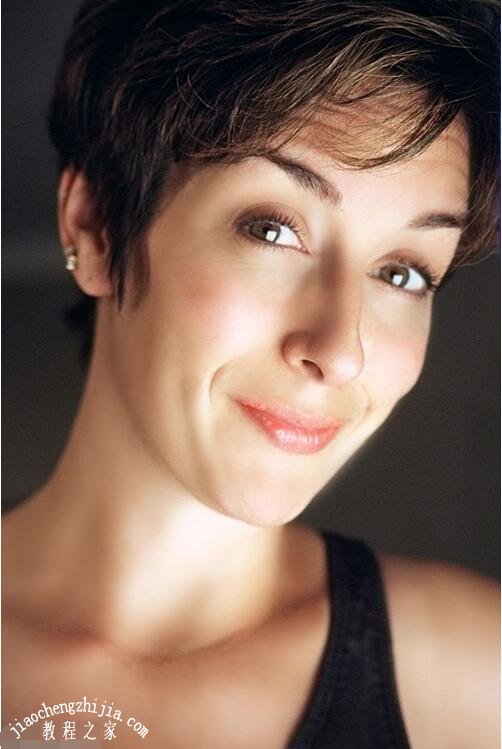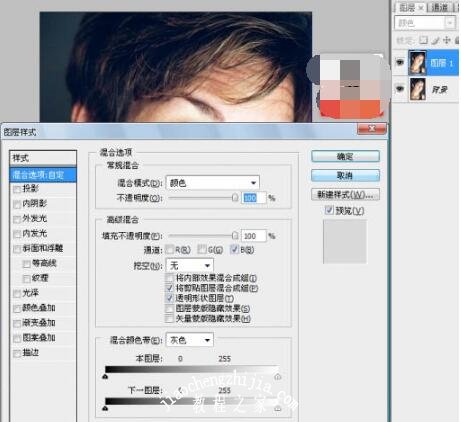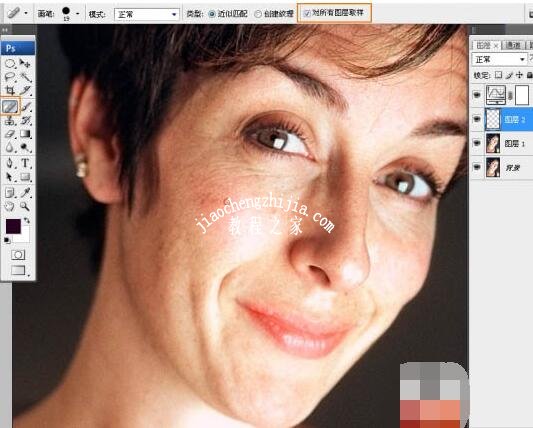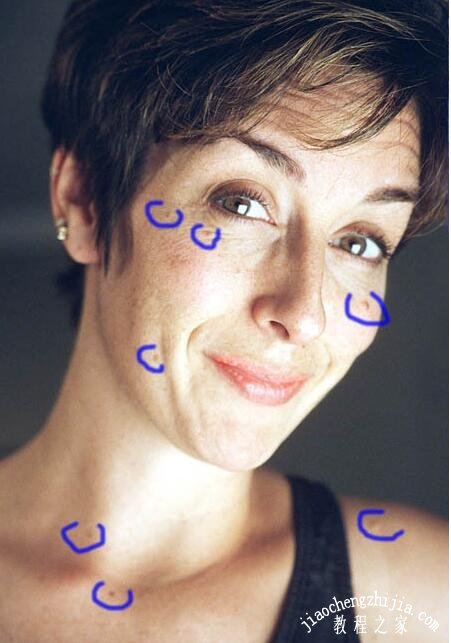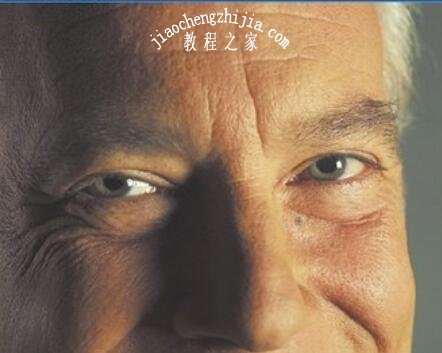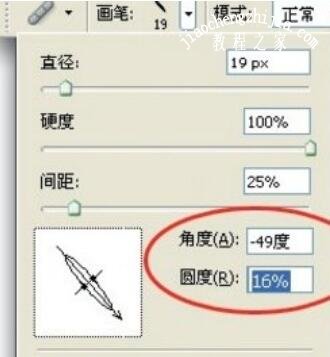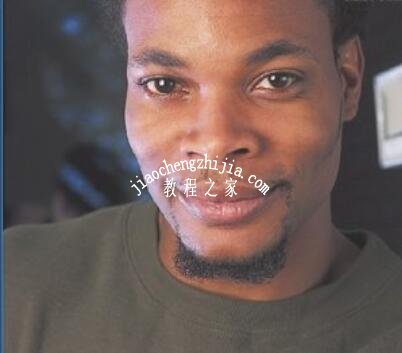PS怎么修复皱纹?PS给人物去皱纹有哪些工具?PS怎么去人的皱纹?如何用PS去除面部皱纹?PS去皱纹最好的方法是什么?人像处理时碰上红眼有专用的红眼工具一键去除红眼,那么脸上的皱纹使用什么工具来消除?PS人像修图,碰上皱纹,可以磨皮、模糊来处理,还可以使用修复画笔等工具来去皱纹。下面来看看PS去皱纹教程。
PS怎么去皱纹
使用模糊工具去皱纹这种方法比较适合做光滑的皮肤,如果要令皮肤有真实的质感,还需要用一些外挂滤镜或其它方法来现实。
原图
最终效果
1、复制背景层。在新层中进入“滤镜”—“模糊”—“高斯模糊”。半径设为10。点击确定。
2、设置层的混合模式,为“颜色”。双击层右边的名称以打开混合选项。在高级混合,取消R与G的高级通道。
3、下面将利用曲线平衡色彩的形象,参数自定。
4、创建一个新的空白层略高于图层 1。选择修复刷( J ),并确认是选中“对所有图层取样”。对大的雀斑或污点,仿制去除。(一个好的经验是永远不会以任何方式修改您的源图像。为什么使用一个新的层。就是让你永远知道原图是什么样子的)
要去除的地方如下图篮圈位置:
5、在所有的图层最上面最新层!按ctrl+shift+ale+E 盖印所有图层效果!用钢笔勾出皮肤部份,这时你可以选择适合自己的方法,我个人比较喜欢钢笔工具,当然你也可以使用多边形套索工具,要注意的是,我们要处理的是皮肤,所以要去除眼睛,眉毛,嘴唇,鼻孔。
然后反选(ctrl+shift+i )删除除皮肤,多余部份。
6、进入滤镜 》 模糊 》 高斯模糊。设置半径为20。设置层的透明度为75% 。
7、按CTRL+J 复制图层3。在新层中进入“滤镜”—“其他”—“高反差保留”。数值参考下图,确定后设置混合模式为“线性光”,并设置不透明度为40%。
最终效果:
PS消除皱纹有哪些工具
方法一:修复画笔
第一步:请打开要消除皱纹的照片。
第二步:从工具箱中选择修复画笔(或者按Shift-J,直到该工具出现为止)。在选项栏中,点击“画笔”文字右边的缩览图,选择画笔大小,使它足以覆盖图像内的皱纹。默认时,修复画笔被设置为尖角,这通常适合于这种技术。
第三步:按住Alt键(Mac:Option键),在皱纹附近的光滑皮肤区域上点击。这将取样被点击区域的皮肤纹理,用它进行修复。
第四步:用修复画笔在要删除的皱纹上绘图(我在他左眼下方的皱纹上绘制)。当绘制第一笔时,刚开始色调不匹配,它看起来有明显的修饰痕迹,但是过一会儿之后,修复画笔开始计算,并显示出其最终“魔力”,它与原来的纹理完美地混合,毫无痕迹地消除了皱纹。请继续在干净皮肤区域上取样,并在皱纹区域上绘制,直到所有皱纹消除为止。
提示:修复画笔的惊人之处在于它有时产生杂色效果,也就是您会在“修复”的区域内看到重复的纹理。Napp会员StephanieCole提出了一种改变画笔形状的技巧,就可以使这些讨厌的东西消失。选择修复画笔工具后,进入选项栏,点击“画笔”文字右边的缩览图,打开画笔选取器(默认时,它被设置为黑色、圆形尖角画笔)。
保持硬度设置100%和间距设置25%不变,但其诀窍在于形状,把角度设置为-49°,圆度设置为16%,创建出细高形状的椭圆形画笔。现在再绘图时,画笔创建出星状图案,这种图案使纹理看起来更随机、更逼真。
处理前后的比较:
方法二:专业皱纹消除方法
第一步:时装摄影师KevinAmes采用下面这种简单的方法进行更逼真地修复:打开要“修复”的照片,按Ctrl-J(Mac:Command-J)在图层调板中复制背景图层,修复工作将在这个副本图层中完成——只是重复方法一。
第二步:转到图层调板,降低不透明度,恢复一些原来的皱纹。这样做实际上是让原来照片少量显示出来(背景图层上的所有皱纹仍然保持不变)。继续降低不透明度,直到能看到皱纹,但它们又不太明显时为止。这样照片看起来更真实。
提示:在用修复画笔绘制之后立即使用渐隐也可以获得类似的效果(渐隐位于编辑菜单下)。在渐隐对话框中可以降低不透明度,恢复一些原来的皱纹。
处理前后的比较:
方法三:修补工具
第一步:用修补工具也能获得类似效果,对于我个人来说,与修复画笔相比,大多数情况下我更喜欢使用修补工具,因为修补工具能够更快地校正更大的区域。请按Shift-J,直到选择到修补工具为止,一定要从选项栏中把它设置为源,并在皱纹区域周围绘制选区。修补工具的操作与套索工具类似,如果需要向选区添加,则要按住Shift键。如果要从选区中减去,则要按住Alt(Mac:Option)键。1
第二步:绘制选区之后,把它拖放到脸部具有干净纹理的区域上(在PhotoshopCS2中可以预览到修补结果,这就是可以看到两个套锁选区的原因),一定不要使选区与面部任何其他有特征的地方(如鼻子、嘴唇、眉毛、眼睛、面部轮廓等)重叠,之后释放鼠标按钮。这样做之后,选区就会被吸回到原来被选择的区域,皱纹就消失了。
第三步:按Ctrl-D(Mac:Command-D)取消选择,从其右眼上就可以看到修补工具所做的精彩工作。
以上就是PS皱纹消除方法和工具介绍。PS皱纹的处理比较简单,无需像皮肤那样需要质感、肤色均匀等,皱纹的处理可大可小,使用模糊滤镜,配合色彩平衡、曲线,以及高反差保留滤镜,这不仅是去除皱纹,以及到了修脸的步骤。使拥修复画笔、修补工具能简单快速去除皱纹,或者编辑菜单下的渐隐来处理。关注教-程-之-家,解锁更多软件教程。